Oppstår «Warzone Dev Error 6634» på din Windows 10 PC? Dette kan føre til at du blir kastet ut av spillet og mister fremdriften din. En omstart av spillet kan være nødvendig. Det finnes mange årsaker til at Call of Duty: Modern Warfare kan krasje, inkludert problemer med internettforbindelsen eller forstyrrelser fra antivirusprogram. Denne guiden gir deg feilsøkingstips for å løse «Call of Duty Dev Error 6634» med effektive og enkle metoder.
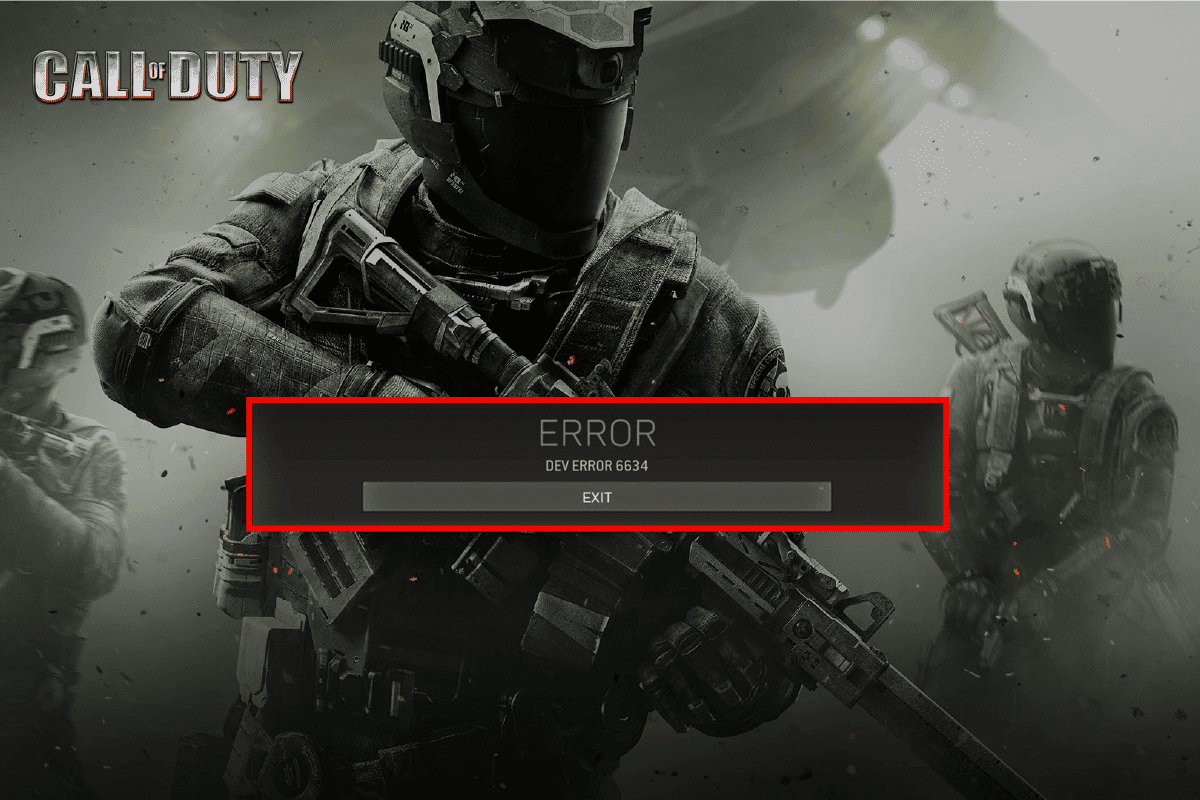
Hvordan løse Dev Error 6634 i Call of Duty Warzone
Fortsett å lese for å finne ut hvordan du kan eliminere «Call of Duty Warzone 6634» feilen.
Hva forårsaker Dev Error 6634 i Windows 10?
Det er flere grunner til at «Warzone Dev Error 6634» kan oppstå på Windows 10. Her er noen av de mest vanlige:
- Spillet mangler nødvendig administratorrettigheter.
- Skadede filer i spillets installasjonsmappe.
- Manglende tillatelser for filredigering.
- Antivirusprogrammet blokkerer spillets funksjoner.
- Windows Defender-brannmuren hindrer spillet.
- Utidsmessig operativsystem og drivere.
- Korrupte spilldata.
La oss gå videre til neste avsnitt for å utforske løsninger på Call of Duty: Modern Warfare feil 6634.
Følg de diskuterte trinnene nedenfor på din Windows 10 datamaskin for å løse «Warzone» feil 6634 og forhindre at den oppstår igjen.
Grunnleggende feilsøkingstips
Her er noen grunnleggende steg du kan prøve for å løse problemet:
1. Sjekk systemkrav
Hvis du opplever «Warzone» feil 6634 ved oppstart, bør du sjekke at PC-en din oppfyller de nødvendige systemkravene.
| Minstekrav | Anbefalte krav |
| CPU: Intel Core i3-4340 eller AMD FX-6300 | CPU: Intel Core i5-2500K eller AMD Ryzen R5 1600X |
| CPU HASTIGHET: Informasjon | CPU HASTIGHET: Informasjon |
| RAM: 8 GB | RAM: 12 GB |
| OS: Windows 7 64-bit (SP1) eller Windows 10 64-bit (1709 eller nyere) | OS: Windows 10 64 Bit (nyeste Service Pack) |
| VIDEOKORT: NVIDIA GeForce GTX 670 / NVIDIA GeForce GTX 1650 eller AMD Radeon HD 7950 | VIDEOKORT: Nvidia GeForce GTX 970 4GB / GTX 1660 6GB eller AMD Radeon R9 390 / AMD RX 580 |
| PIXEL SHADER: 5.0 | PIXEL SHADER: 5.1 |
| VERTEX SHADER: 5.0 | VERTEX SHADER: 5.1 |
| LYDKORT: Ja | LYDKORT: Ja |
| GRATIS DISKPLASS: 175 GB | GRATIS DISKPLASS: 175 GB |
| DEDIKERT VIDEO RAM: 2048 MB | DEDIKERT VIDEO RAM: 4096 MB |
2. Start PC-en på nytt
En generell løsning for å håndtere midlertidige feil i Call of Duty: Modern Warfare er å starte datamaskinen på nytt. Følg disse trinnene for å gjøre det:
1. Åpne Windows Power User-menyen ved å trykke Windows- og X-tastene samtidig.
2. Velg «Slå av eller logg av».

3. Klikk «Start på nytt».
Etter omstart, sjekk om spillet fungerer uten feil.
3. Sjekk internettforbindelsen
En ustabil internettforbindelse kan føre til «Warzone Dev Error 6634». Hvis det er hindringer mellom ruteren og datamaskinen, kan det forstyrre det trådløse signalet og forårsake tilkoblingsproblemer.
Besøk fast.com for å sjekke om internetthastigheten din er optimal for spillet.

Sørg for at følgende kriterier er oppfylt:
- Sjekk signalstyrken til nettverket ditt. Ved lavt signal, fjern hindringer.
- Unngå at for mange enheter er koblet til samme nettverk.
- Bruk et modem/ruter godkjent av din internettleverandør (ISP).
- Bytt ut gamle eller skadede kabler.
- Sjekk at ledningene fra modemet til ruteren og til veggen er stabile.
Ved internettproblemer, les vår guide for å feilsøke nettverksproblemer i Windows 10.
4. Lukk bakgrunnsprogrammer
Flere brukere har rapportert at «Dev Error 6634» kan løses ved å lukke bakgrunnsprogrammer. Følg vår guide for hvordan du avslutter oppgaver i Windows 10.

Når alle bakgrunnsprosesser er lukket, sjekk om du har løst «Call of Duty: Modern Warfare» feil 6634.
5. Kjør System File Checker og DISM
Hvis det er manglende eller skadede filer, kan du oppleve «Dev Error 6634». Disse kan repareres med innebygde verktøy som System File Checker og Deployment Image Servicing and Management.
Les vår guide for å reparere systemfiler i Windows 10 og følg instruksjonene for å reparere filene dine.

Sjekk om feilen er løst etter reparasjon av filene.
6. Kjør full diskopprydning
Noen brukere har funnet at å frigjøre diskplass kan hjelpe med å løse «Dev Error 6634». Dette gjør at datamaskinen kan installere nødvendige filer og dermed løse problemet.
Hvis det er lite plass på disken, kan dette føre til den omtalte feilkoden. Les vår guide om 10 måter å frigjøre diskplass på Windows, for å fjerne unødvendige filer.

7. Oppdater Windows
Du kan også fjerne feil i spillet ved å oppdatere operativsystemet. Sørg for at Windows-operativsystemet er oppdatert. Følg vår guide for hvordan du laster ned og installerer den nyeste oppdateringen for Windows 10.

Etter oppdatering, sjekk om du kan koble til Call of Duty: Modern Warfare uten feil.
8. Oppdater grafikkdrivere
Call of Duty: Modern Warfare er et grafisk intensivt spill. Grafikkdriverne er derfor avgjørende. Hvis driverne er utdaterte, må de oppdateres. Du kan laste ned nyeste versjon fra produsentens nettside, eller du kan oppdatere dem manuelt.
Følg vår guide for 4 måter å oppdatere grafikkdrivere i Windows 10, for å sjekke om du har fikset «Warfare» feil 6634.

9. Rull tilbake GPU-drivere
Noen ganger kan nyeste GPU-drivere forårsake «Warzone» feil 6634. Da kan det hjelpe å gjenopprette tidligere versjoner av driverne. Følg vår guide for hvordan du tilbakestiller drivere i Windows 10.

10. Installer grafikkdrivere på nytt
Hvis du fortsatt møter «Warfare» feil 6634 etter å ha oppdatert grafikkdriverne, må du kanskje installere enhetsdriverne på nytt. Følg instruksjonene i vår guide for hvordan du avinstallerer og installerer drivere i Windows 10.

Etter reinstallasjon, sjekk om du får tilgang til Call of Duty: Modern Warfare uten feil.
11. Tøm DNS-buffer og data
Noen brukere har rapportert at å tømme DNS-bufferen kan hjelpe med å løse «Call of Duty» feil 6634. Følg instruksjonene nedenfor:
1. Trykk Windows-tasten, skriv cmd, og klikk Åpne.

2. Skriv følgende kommandoer en etter en, og trykk Enter etter hver:
ipconfig/flushdns
ipconfig/registerdns
ipconfig/release
ipconfig/renew
netsh winsock reset
3. Vent til kommandoene er utført og start PC-en på nytt.
Metode 1: Kjør Warzone som administrator
Mangel på administratorrettigheter er en vanlig årsak til «Warzone dev error 6634». For å gi spillet tilgang til alle nødvendige ressurser, kan du gjøre følgende:
1. Høyreklikk på Call of Duty: Warzone-snarveien på skrivebordet, eller finn installasjonsmappen og høyreklikk på spillets fil.
2. Velg «Egenskaper».

3. Gå til «Kompatibilitet»-fanen og merk av for «Kjør dette programmet som administrator».

4. Klikk på «Bruk» og «OK» for å lagre endringene.
Sjekk om feilen er løst.
Metode 2: Bekreft integriteten til spillfiler
Mangler eller skadede spillfiler kan forårsake problemer. Bruk den innebygde Steam-funksjonen for å verifisere integriteten til spillfilene. Les vår guide om hvordan du verifiserer integriteten til spillfiler på Steam.

Metode 3: Oppdater Steam og Warzone
En utdatert Steam-applikasjon kan forårsake problemer. Sørg alltid for å bruke den nyeste versjonen av Steam og Call of Duty: Modern Warfare.
1. Trykk Windows-tasten, skriv Steam og klikk Åpne.

2. Klikk på Steam øverst til venstre, og deretter «Se etter Steam-klientoppdateringer».

3. Installer eventuelle nye oppdateringer.

4. Start Steam på nytt og sjekk om problemet er løst.
Det er viktig at spillet kjører i nyeste versjon for å unngå konflikter. Før spillet er oppdatert, kan du ikke logge på Call of Duty: Modern Warfare-serverne.
For å oppdatere spillet, gjør følgende:
1. Start Steam og gå til «BIBLIOTEK».

2. Klikk på «HJEM» og søk etter Call of Duty: Warzone.

3. Høyreklikk på spillet og velg «Egenskaper».

4. Gå til «OPPDATERINGER»-fanen og sjekk om det er noen tilgjengelige oppdateringer. Følg instruksjonene på skjermen for å laste ned.

Sjekk om feilen er rettet etter oppdatering.
Metode 4: Oppdater .NET Framework
.NET-rammeverket er viktig for at spill skal fungere korrekt. Sjekk om du har siste versjon fra det offisielle Microsoft-nettstedet.

2. Hvis det er oppdateringer, klikk på Last ned .NET Framework 4.8 Runtime-alternativet.
Merk: Ikke klikk på Last ned .NET Framework 4.8 Developer Pack, da dette er for utviklere.

3. Dobbeltklikk på oppsettsfilen i nedlastinger og følg instruksjonene for å installere .NET-rammeverket.
Metode 5: Oppdater DirectX
DirectX hjelper med å forbedre den visuelle opplevelsen i grafiske spill. Oppdater DirectX for å unngå problemer i Call of Duty. Les vår guide om hvordan du oppdaterer DirectX i Windows 10.

Metode 6: Deaktiver Steam Overlay
Steam-overlegget kan gi tilgang til venner, nettleser og kjøp i spillet. Det kan også utløse «Call of Duty: Modern Warfare» 6634-feil. Slå av Steam-spilloverlegget for å løse problemet.
1. Start Steam og klikk «BIBLIOTEK».
2. Høyreklikk på Call of Duty: Modern Warfare og klikk «Egenskaper».

3. Gå til «GENERELL» fanen og fjern merket for «Aktiver Steam-overlegget mens du er i spillet».

4. Start spillet på nytt og sjekk om «Warzone» feil 6634 er løst.
Metode 7: Reparer Microsoft Visual C++ Redistributable
Prøv å reparere Microsoft Visual C++ Redistributable-pakkene for å fikse «Warzone dev error 6634». Følg vår guide for hvordan du reparerer Microsoft Visual C++ Redistributable.

Metode 8: Installer Microsoft Visual C++ Redistributable på nytt
Hvis reparasjon ikke fungerer, må du installere redistributable på nytt. Følg trinnene i vår guide for hvordan du installerer Microsoft Visual C++ Redistributable på nytt.

Metode 9: Endre Windows Defender-brannmurinnstilling
En overbeskyttende antiviruspakke kan forhindre koblingen mellom spill og server. Du kan hviteliste spillet eller deaktivere brannmuren midlertidig.
Alternativ I: Hviteliste Call of Duty: Modern Warfare
For å tillate Call of Duty: Modern Warfare i Windows Defender-brannmuren, følg veiledningen for å tillate eller blokkere apper gjennom Windows-brannmuren.

Alternativ II: Deaktiver brannmur (anbefales ikke)
Hvis du ikke vet hvordan, følg guiden for hvordan du deaktiverer Windows 10-brannmuren.

Alternativ III: Opprett ny regel i brannmur
1. Trykk Windows-tasten, skriv «Windows Defender-brannmur med avansert sikkerhet» og klikk Åpne.
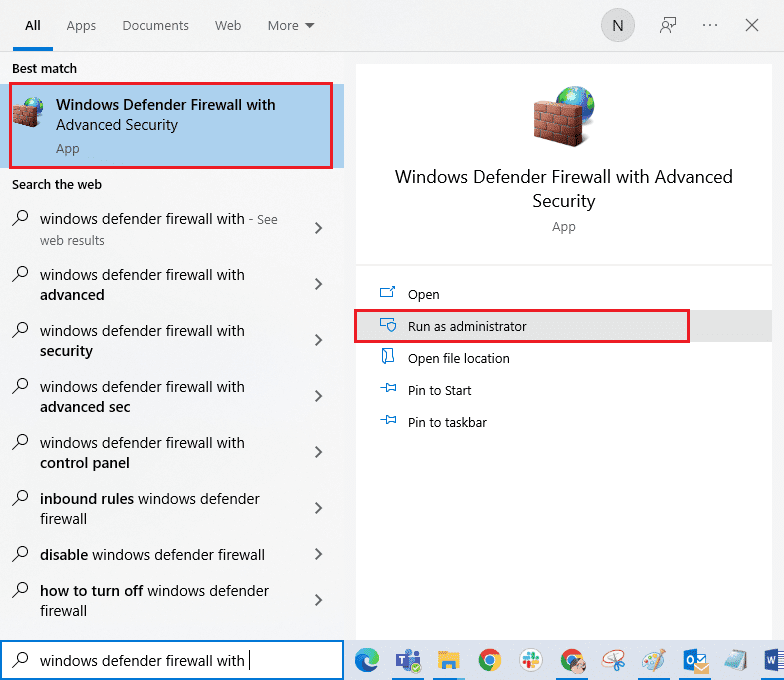
2. Klikk «Innkommende regler».
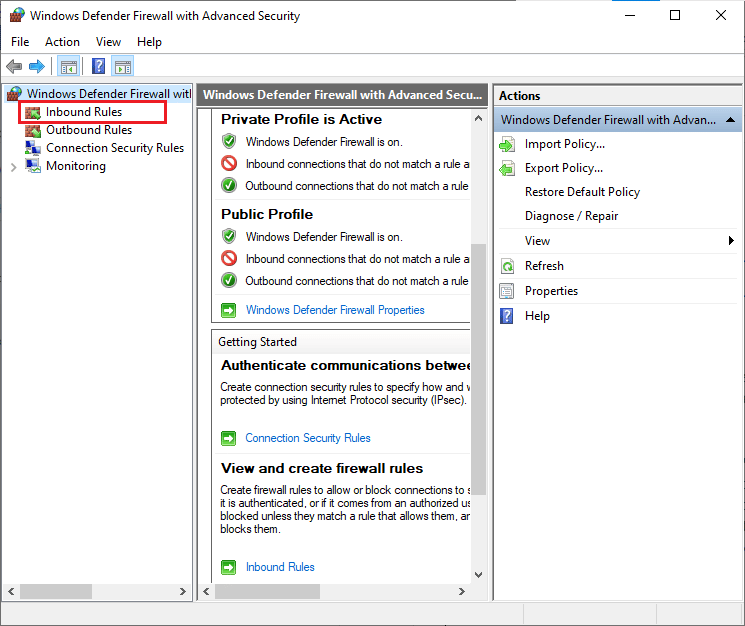
3. Klikk «Ny regel…».
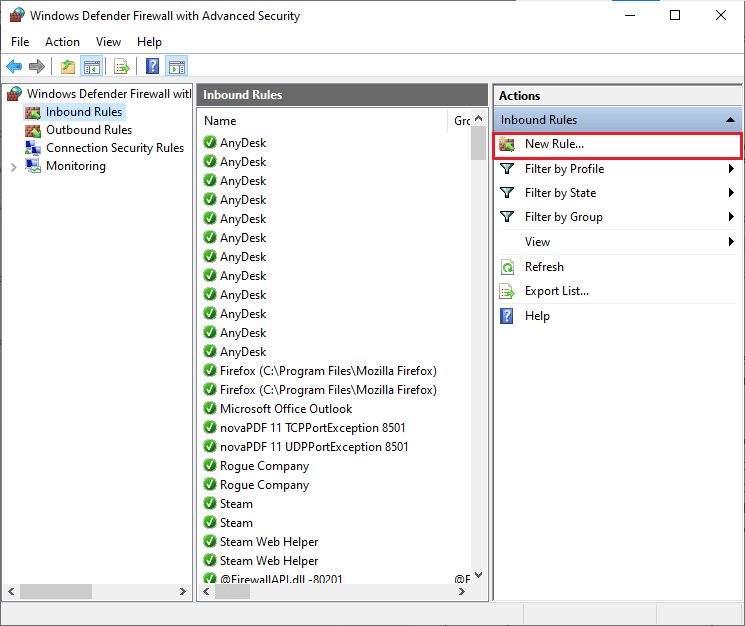
4. Velg «Program» og klikk «Neste >».
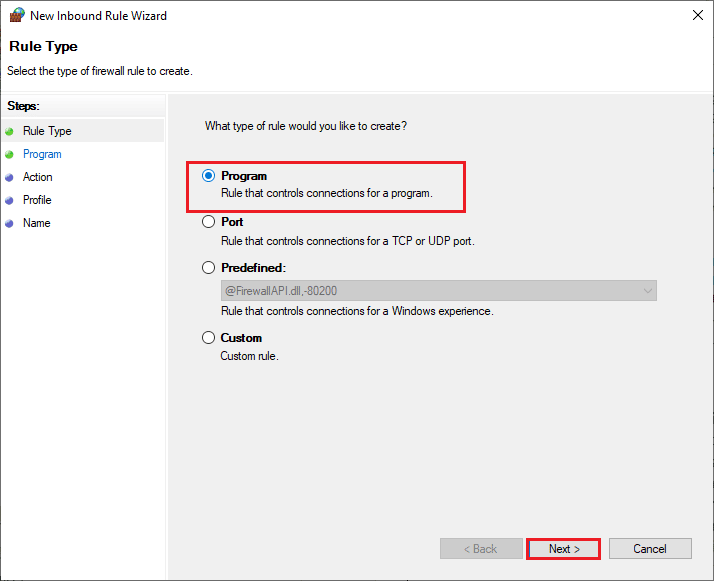
5. Klikk «Bla gjennom…».
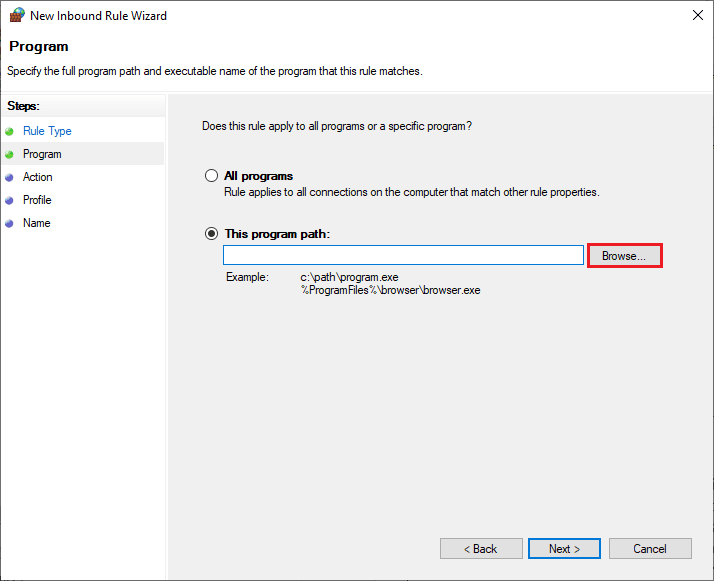
6. Gå til `C:\Program Files (x86)\Call of Duty\Modern Warfare`, dobbeltklikk på oppsettsfilen og klikk «Åpne».
7. Klikk «Neste >» i «New Inbound Rule Wizard»-vinduet.
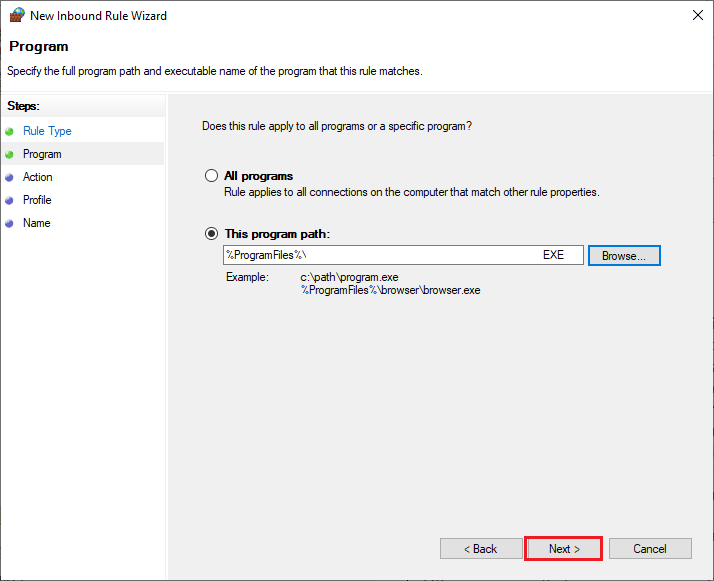
8. Velg «Tillat tilkobling» og klikk «Neste >».
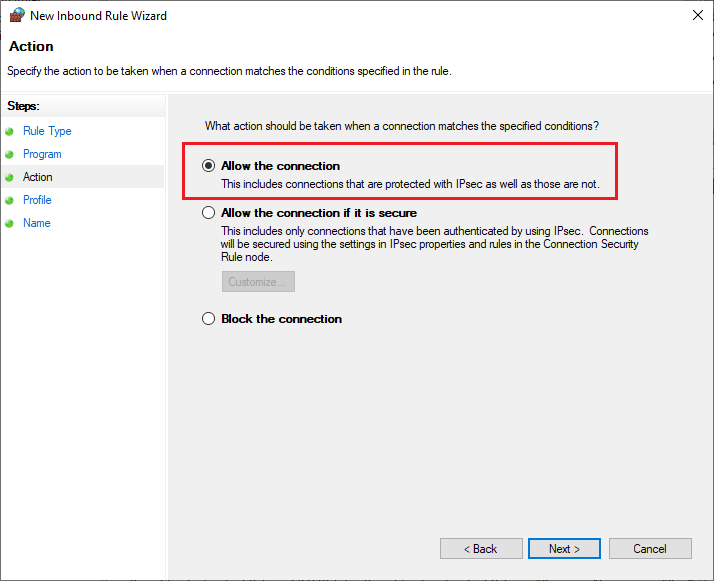
9. Sørg for at «Domene», «Privat», og «Offentlig» er valgt, og klikk «Neste >».
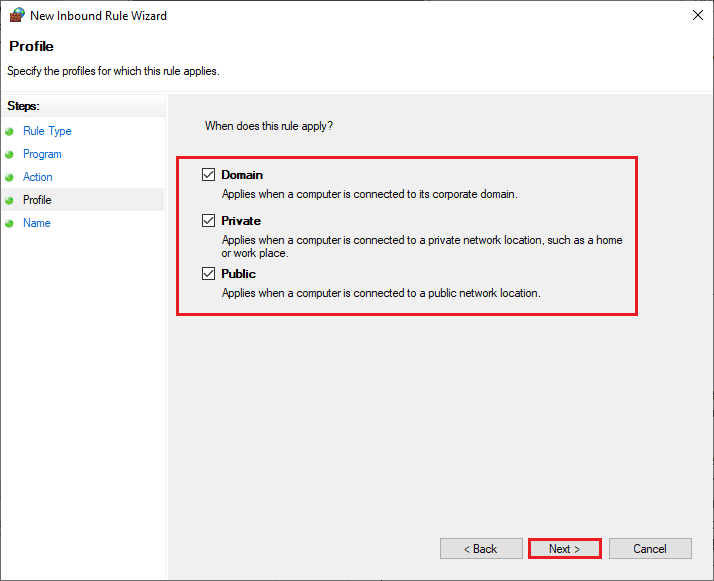
10. Gi regelen et navn og klikk «Fullfør».
Metode 10: Deaktiver antivirus midlertidig
Inkompatible antivirusprogram kan forårsake «Call of Duty Dev» feil 6634. Deaktiver antivirusprogrammet midlertidig for å se om det er problemet. Les vår guide om hvordan du deaktiverer antivirus midlertidig i Windows 10.

Hvis feilen er løst etter deaktivering, bør du avinstallere programmet helt. Les vår guide om hvordan du tvinger avinstallasjon av programmer i Windows 10.
***
Vi håper denne guiden har hjulpet deg med å fikse «Dev Error 6634». Del gjerne hvilken metode som fungerte best for deg. Har du spørsmål, legg igjen en kommentar.